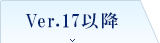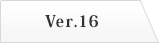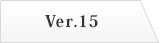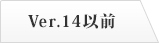- トップページ
- デジタル教材
- プリント作成ソフト教材
- サポート・Q&A
- 数学 サポート・Q&A
- 問題使用履歴(印刷履歴、PrinT保存履歴、PDF書き出し履歴)を消去するには?(※Ver.17以前にはPDF書き出し機能はありません)
問題使用履歴(印刷履歴、PrinT保存履歴、PDF書き出し履歴)を消去するには?(※Ver.17以前にはPDF書き出し機能はありません)
※お使いの商品のバージョンが表記されているタブをクリックしてください
印刷履歴、PrinT保存履歴、PDF書き出し履歴※は以下の手順で消去することができます。消去にあたっては、期間を指定して消去することができます。
また、消去する履歴の種類を選択することもできるので、印刷履歴のみを消去するなどもできます。
※Ver.17の場合はPDF書き出し履歴はありません。
下記の操作手順は、Ver18の画面を例にしています。システムバージョンによって、ボタンの位置や名称などが異なります。
Studyaid D.B. の最新システムは下記ページよりダウンロードしていただけます。
操作手順:「印刷履歴、PrinT保存履歴、PDF書き出し履歴の消去」
- リボンの[オプション]タブにて[問題使用履歴の管理]ボタンを左クリックします。
※Ver17では、[印刷/PrinT保存の履歴情報の管理]ボタンを左クリックします。

- [問題使用履歴の管理]画面が表示されますので、[消去]を左クリックします。
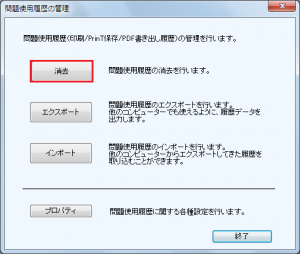
- [問題使用履歴の消去]画面が表示されますので、「消去する履歴の種類」を選択します。
消去したい履歴の □ にチェックをつけます。
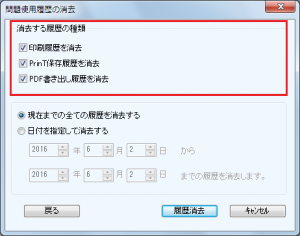
- 操作3.で選択した履歴に関して、すべてを消去したい場合は「現在までの全ての履歴を消去する」を選択します。特定の期間の履歴のみを消去したい場合は「日付を指定して消去する」を選択し、消去したい日付を設定します。

- [履歴消去]ボタンを左クリックします。
印刷履歴、PrinT保存履歴は以下の手順で消去することができます。消去にあたっては、期間を指定して消去することができます。
また、消去する履歴の種類を選択することもできるので、印刷履歴のみを消去したり、PrinT保存履歴のみを消去したりすることもできます。
操作手順:「印刷履歴、PrinT保存履歴の消去」
※以下の操作手順は、Ver15の画面を例にしています。 他のバージョンをお使いの場合、ボタンの位置やデザイン、メニューの項目などが異なる場合があります。
- メニューバーの[表示]→[印刷/PrinT保存履歴の管理]を順に左クリックします。
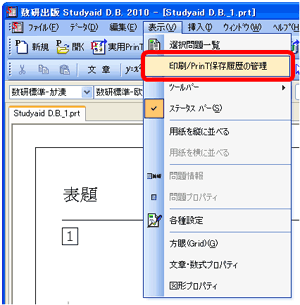
- [印刷/PrinT保存履歴の管理]画面が表示されますので、[消去]を左クリックします。
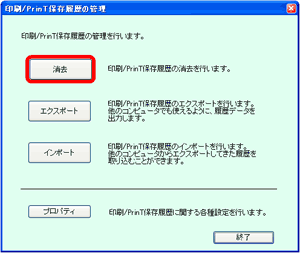
- [印刷/PrinT保存の履歴情報を消去]画面が表示されますので、「消去する履歴の種類」を選択します。
消去したい履歴の □ にチェックをつけます。
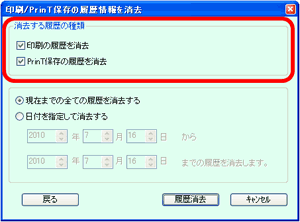
- 操作3.で選択した履歴に関して、すべてを消去したい場合は「現在までの全ての履歴を消去する」を選択します。特定の期間の履歴のみを消去したい場合は「日付を指定して消去する」を選択し、消去したい日付を設定します。
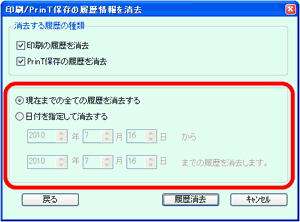
- [履歴消去]ボタンを左クリックします。
印刷履歴、PrinT保存履歴は以下の手順で消去することができます。消去にあたっては、期間を指定して消去することができます。
また、消去する履歴の種類を選択することもできるので、印刷履歴のみを消去したり、PrinT保存履歴のみを消去したりすることもできます。
操作手順:「印刷履歴、PrinT保存履歴の消去」
※以下の操作手順は、Ver15の画面を例にしています。 他のバージョンをお使いの場合、ボタンの位置やデザイン、メニューの項目などが異なる場合があります。
- メニューバーの[表示]→[印刷/PrinT保存履歴の管理]を順に左クリックします。
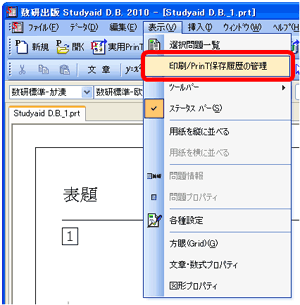
- [印刷/PrinT保存履歴の管理]画面が表示されますので、[消去]を左クリックします。
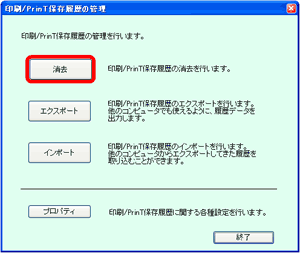
- [印刷/PrinT保存の履歴情報を消去]画面が表示されますので、「消去する履歴の種類」を選択します。
消去したい履歴の □ にチェックをつけます。
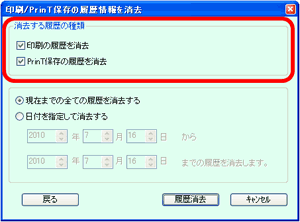
- 操作3.で選択した履歴に関して、すべてを消去したい場合は「現在までの全ての履歴を消去する」を選択します。特定の期間の履歴のみを消去したい場合は「日付を指定して消去する」を選択し、消去したい日付を設定します。
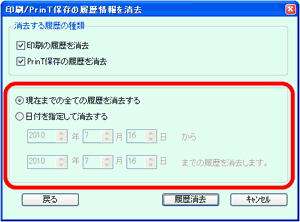
- [履歴消去]ボタンを左クリックします。
Ver14~Ver11をお使いの場合
印刷履歴、PrinT保存履歴は以下の手順で消去することができます。消去にあたっては、期間を指定して消去することができます。
また、消去する履歴の種類を選択することもできるので、印刷履歴のみを消去したり、PrinT保存履歴のみを消去したりすることもできます。
操作手順:「印刷履歴、PrinT保存履歴の消去」
※以下の操作手順は、Ver12の画面を例にしています。 他のバージョンをお使いの場合、ボタンの位置やデザイン、メニューの項目などが異なる場合があります。
- メニューバーの[表示]→[印刷/PrinT保存の履歴情報を消去]を順に左クリックします。
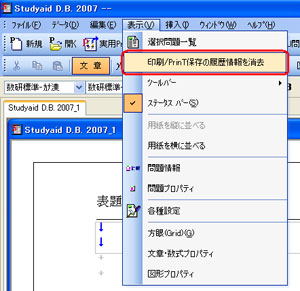
- 「消去する履歴の種類」を選択します。消去したい履歴の□にチェックをつけます。
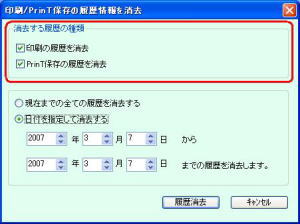
- 操作2で選択した履歴に関して、すべて消去したい場合は「現在までの全ての履歴を消去する」を選択します。特定の期間の履歴のみを消去したい場合は「日付を指定して消去する」を選択し、消去したい日付を設定します。

- [履歴消去]ボタンを左クリックします。
© 2020 Suken Shuppan.